Yksinkertaiset vaiheet 4K-videoiden pakkaamiseen
4K-televisiotekniikka on jo suosittua; pian se on isompi ja enemmän saatavilla. Joten 4K-videot ovat myös nykyajan trendi. Monet videoeditorit ja tuottajat suosivat 4K-videoresoluutiota sen vaikuttavan laadun vuoksi. Lisäksi nykyaikana monet pitävät korkearesoluutioisesta videosta, joten 4K on standardi. Mutta jos olet niiden ihmisten joukossa, jotka haluavat pakata 4K-videonsa, sinun kannattaa harkita tämän artikkelin viimeistelemistä. Lue tämä viesti loppuun asti oppiaksesi kuinka pakkaa 4K-videoita helposti.
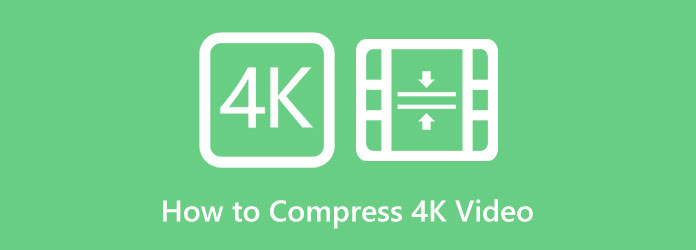
Osa 1. Ero 4K:n ja 1080P:n välillä
4K-videoiden ja 1080P-videoiden välillä on valtava ero. Molemmat videoresoluutiot ovat korkealaatuisia. Monet ihmiset tuntevat 1080P:n paremmin, koska se on useimpien videoiden videoresoluutio. 1080P on suosittu, koska se on yhteensopiva useiden alustojen ja laitteiden kanssa. Lisäksi 1080P tarjoaa helpon käytön videokameroita ja DSLR-kameroita käytettäessä. Toisaalta 4K-videoresoluutiota kutsutaan myös UHD- tai Ultra High Definition -videoiksi. 4K-videoilla on parempi laatu kuin 1080P-videoilla.
Joten mikä on valtava ero näiden kahden videoresoluution välillä? Kuten nimestä voi päätellä, 4K-videot ovat Ultra High Definition -videoita, joiden tarkkuus on 3840 × 2160 pikseliä. Sitä vastoin 1080P-videoresoluutio ovat yksinkertaisia, teräväpiirtovideoita, joissa on 1920 × 1080 pikseliä. Tarkemmin sanottuna 4K-videoissa resoluutio on 4000 pikseliä vaakasuunnassa, kun taas 1080P pikselit ovat pystysuorassa muodossa. Ja 4K-videoiden pystyresoluutio on 2160 pikseliä, mikä tekee 4K-videoista edullisempia kuin 1080P-videot.
Jos se ei vielä ole sinulle selvää, 4K on parempi kuin 1080p, koska 4K:n kuvanlaatu eroaa valtavasti 1080P:stä. 4K-videot toistavat monimutkaisia yksityiskohtia suuren kontrastin tavalla nelinkertaisen tallennettujen pikselien avulla, toisin kuin 1080P:ssä. Toinen tekijä, joka tekee 4K:sta edullisemman kuin 1080P, on se, että 4K:lla on lähempi katselu kuin 1080P-videoresoluutiolla. Lisäksi yksi tekijä, joka määrittää, että 4K on parempi, on se, että skaalaat sitä. Kun pienennät 4K-videon 2K-videoksi, kuvat ovat huomattavasti yksityiskohtaisempia kuin alkuperäinen 2K-video. 1080P-videoiden ainoa etu on, että niiden tiedostokoko on pienempi kuin 4K-videoiden.
Ja kuten monet ihmiset kysyvät, voinko muuntaa 4K-videoita 1080P-videoiksi? Vastaus on kyllä. On olemassa useita ohjelmistosovelluksia, joiden avulla voit muuntaa tai pakata 4K-videosi 1080P-videoiksi. Siksi keskustelemme kuinka pakata 4K-videot 1080P-videoiksi; jatka tämän artikkelin lukemista.
Osa 2. 4K-videoiden pakkaaminen 1080P HD -videoiksi
4K-videot ovat UHD-laatua (Ultra-High Definition) ja ovat todella korkealaatuisia. Ja kuten edellä mainittiin, kun sinulla on korkealaatuinen video, myös videon koko vastaa. Joten jos sinulla on 4K-video, se saattaa viedä valtavan tilan laitteellasi. Ja useimpien erittäin korkealaatuisten videoiden ongelmana on, että ne eivät joskus ole yhteensopivia muiden alustojen kanssa. Siksi tämä osio opettaa sinulle, kuinka HD-videoita, erityisesti 4K-videoita, pakataan 1080P-tarkkuuteen offline-tilassa.
Video Converter Ultimate on tehokkain videoeditointityökalu. Tämä offline-työkalu tunnetaan videotiedostojen muuntimena. Mutta monet eivät tiedä, että se on täynnä kehittyneempiä muokkausominaisuuksia, joita voit käyttää, mukaan lukien videokompressori, videon yhdistäminen, 3D-valmistaja, videon vesileima ja paljon muuta. Sen videokompressoriominaisuuden avulla voit säätää videosi kokoa, resoluutiota ja muotoa. Lisäksi siinä on aloittelijaystävällinen käyttöliittymä, mikä tekee siitä helppoa aloittelijoille. Vielä hienoa tässä sovelluksessa on, että siinä on nopea pakkausprosessi, joka on monien käyttäjien mielestä kätevä. Lisäksi se tukee 4K- ja 1080-videoita MP4-, AVI-, MOV-, MKV-, VOB-, M4V-, WebM- ja 500+-muotojen laajennuksilla. Se on myös ladattavissa kaikilla multimedia-alustoilla, kuten Windows, Mac ja Linux.
4K:n pakkaaminen 10180P:ksi kompressorissa:
Vaihe 1Napsauta ensimmäistä vaihetta varten Lataa alla olevaa painiketta ladataksesi Tipard Video Converter Ultimate laitteellasi. Asenna se sitten ja suorita se tietokoneellasi.
Vaihe 2Siirry sitten pääkäyttöliittymässä kohtaan Toolbox paneeli ja napsauta Video Kompressori ominaisuus.
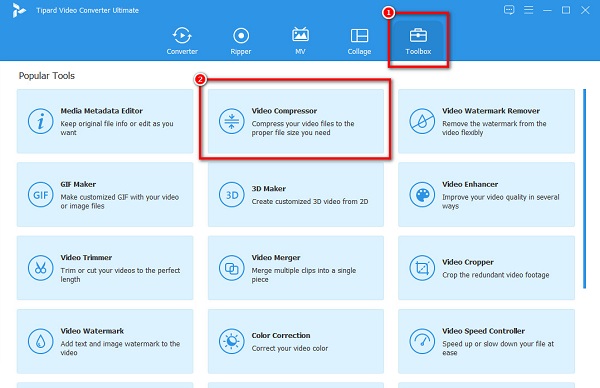
Vaihe 3Ja napsauta sitten + allekirjoituspainiketta ladataksesi 4K-videon, jonka haluat pakata. Tai voit vedä ja pudota videosi plus kyltti laatikko ladataksesi videon.
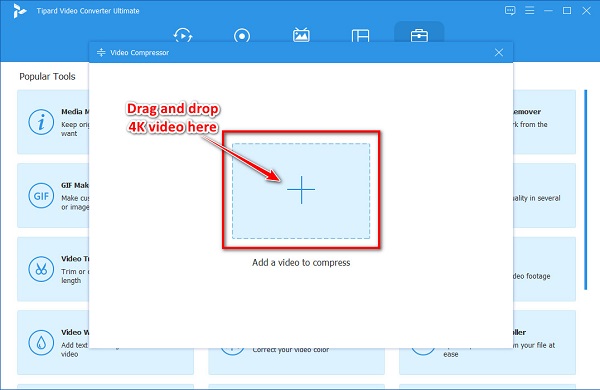
Vaihe 4Seuraavassa ohjelmistoliittymässä huomaat, että voit säätää videosi kokoa, muotoa ja resoluutiota. Mutta tässä opetusohjelmassa teemme pienennä tiedostosi kokoa puristamaan sitä. Klikkaa ylös alas nuoli tai siirrä liukusäädintä vasemmalle pakataksesi videosi.
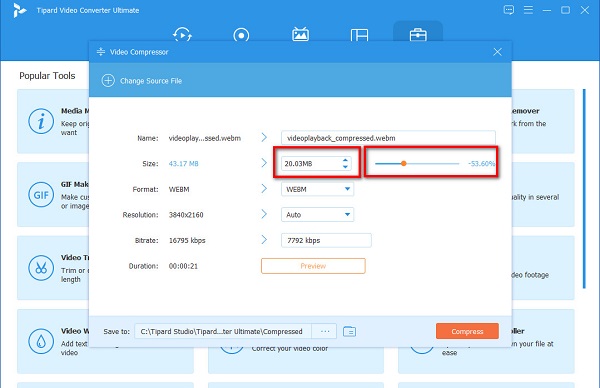
Vaihe 5Jos olet valmis pakkaamaan tiedoston, napsauta Puristaa -painiketta aloittaaksesi pakkausprosessin. Ja tiedostosi pakataan muutamassa sekunnissa.
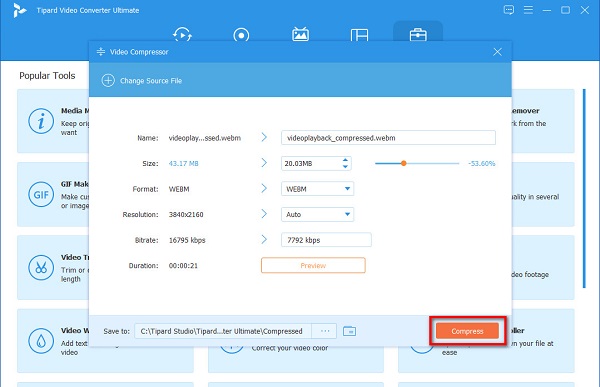
Ja näin HD-videoita pakataan. Noudattamalla yllä olevia ohjeita voit pakata 4K-videosi helposti 1080P-tarkkuuteen.
Tässä on toinen menetelmä 4K-videoiden pakkaamiseen Tipard Video Converter UItimate -sovelluksella:
Vaihe 1Jos olet jo ladannut Tipard Video Converter Ultimaten, suorita sovellus laitteessasi.
Vaihe 2Siirry ensimmäisessä käyttöliittymässä kohtaan Muunnin paneeli ja napsauta Lisää tiedostoja tai + allekirjoituspainiketta ladataksesi 4K-videosi.
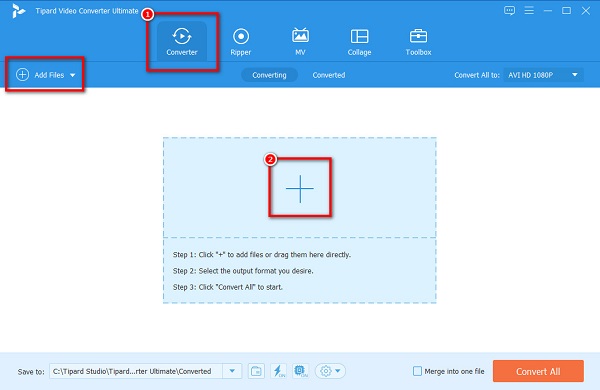
Vaihe 3Tietokoneesi tiedostot kysyvät, missä valitset 4K-videon ja napsautat sitä avoin.
Vaihe 4Ja napsauta sitten Muunna kaikki avattavaksi nuoleksi valitaksesi haluamasi lähtöresoluution, 1080P.
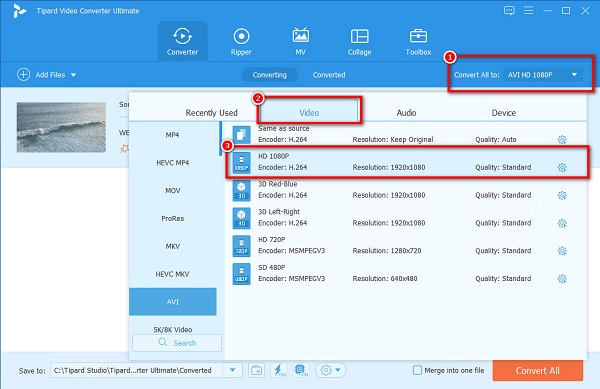
valinnainen Tipard Video Converter Ultimaten videomuuntimessa on ominaisuus 4K-videosi erämuuntamiseen. Jos haluat muuntaa kaksi tai useampia videoita samanaikaisesti, napsauta vain Lisää tiedostoja lisätäksesi toisen tiedoston. Jos ei, siirry seuraavaan vaiheeseen.
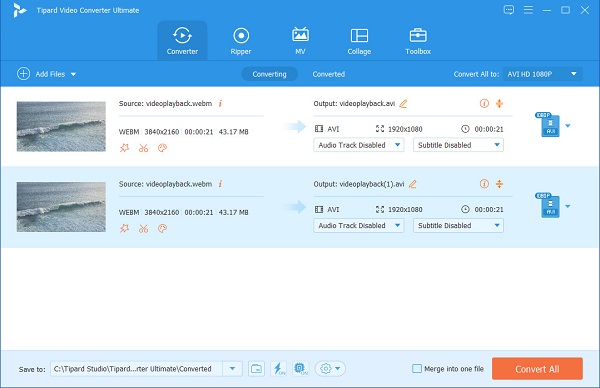
Vaihe 5 Viimeiseksi napsauta Muunna kaikki -painiketta muuttaaksesi 4K-videosi 1080P-videoksi. Odota hetki; tiedostosi muunnetaan 1080P-videoksi.
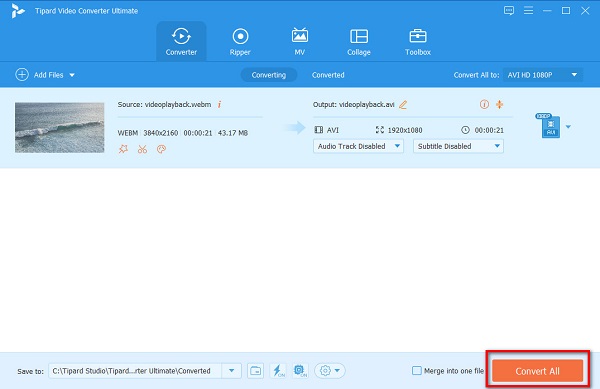
Osa 3. Usein kysyttyä 4K-videoiden pakkaamisesta
Onko iPhonessa sisäänrakennettu sovellus 4K-videoiden pakkaamiseen?
iPhonessa ei ole sisäänrakennettua sovellusta 4K-videoiden pakkaamiseen. Voit kuitenkin käyttää kolmannen osapuolen sovellusta videoiden pakkaamiseen. Yksi parhaista sovelluksista videoiden pakkaamiseen on Videon pakkaus.
Voinko käyttää Final Cut Prota 4K-videoiden pakkaamiseen?
Kyllä. Pakkaa videoita ja ääniä Final Cut Prossa on mahdollista, koska se tukee 4K-resoluutioisia videoita. Final Cut Pro ei kuitenkaan ole käyttäjäystävällinen työkalu, koska sillä on vaikeakäyttöinen käyttöliittymä.
Voinko lähettää 4K-videoita WhatsAppissa?
Ei. WhatsApp ei voi tällä hetkellä lähettää korkealaatuisia videoita tai kuvia. Joten sinun on pakattava 4K-videosi ennen sen lähettämistä WhatsAppiin.
Yhteenveto
Katso, se ei ole vaikeaa pakkaa 4K-videoita käyttämällä parasta videokompressorityökalua. 4K-videot on pakattava 1080P-tarkkuuteen, jos haluat säästää tilaa laitteessasi. Joten, mitä sinä odotat? ladata Tipard Video Converter Ultimate ja pakkaa videosi nyt.







